- Autor Abigail Brown [email protected].
- Public 2023-12-17 06:57.
- Ostatnio zmodyfikowany 2025-01-24 12:20.
Co warto wiedzieć
- Wybierz Utwórz wolumin > Utwórz kontener plików > Dalej > Standardowy wolumen TrueCrypt > Dalej > Wybierz plik, ustaw nazwę/lokalizację.
- Wybierz opcje szyfrowania, wprowadź rozmiar kontenera plików, utwórz hasło, kliknij Format, aby rozpocząć szyfrowanie.
- Aby użyć kontenera zaszyfrowanych plików, kliknij Wybierz plik, wybierz nieużywaną literę dysku, wybierz Mount.
Ten artykuł wyjaśnia, jak szyfrować pliki za pomocą TrueCrypt. Wykonaj poniższe czynności, aby skonfigurować chroniony kontener plików (zaszyfrowany dysk wirtualny) na komputerze za pomocą tego oprogramowania.
Proszę pamiętać, że rozwój TrueCrypt zakończył się w 2014 roku. Chociaż nadal możesz pobrać aplikację i korzystać z niej, nie jest ona już obsługiwana i dlatego prawdopodobnie jest otwarta na wiele zagrożeń bezpieczeństwa.
Otwórz TrueCrypt i utwórz nowy kontener plików
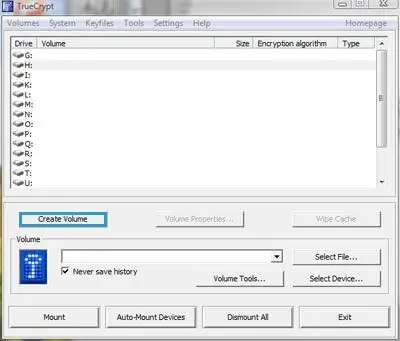
Po zainstalowaniu VeraCrypt uruchom oprogramowanie z folderu programów i kliknij przycisk Utwórz wolumin (zaznaczony na zrzucie ekranu na niebiesko dla przejrzystości) w głównym programie VeraCrypt okno. Spowoduje to otwarcie "Kreatora tworzenia wolumenu TrueCrypt."
Twoje 3 opcje w kreatorze to: a) utworzenie „kontenera plików”, który jest dyskiem wirtualnym do przechowywania plików i folderów, które chcesz chronić, b) sformatowanie i zaszyfrowanie całego dysku zewnętrznego (np. pamięć USB) lub c) zaszyfruj cały dysk/partycję systemową.
W tym przykładzie chcemy tylko mieć miejsce na naszym wewnętrznym dysku twardym do przechowywania poufnych informacji, więc pozostawiamy domyślny pierwszy wybór, Utwórz kontener plików, zaznaczony i kliknij Dalej >.
Wybierz typ standardowej lub ukrytej objętości
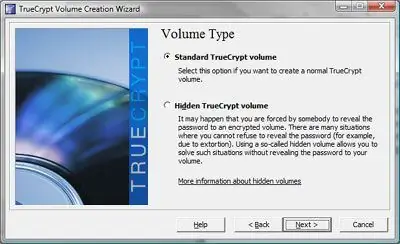
Gdy wybierzesz utworzenie kontenera plików, zostaniesz przeniesiony do okna „Typ woluminu”, w którym wybierzesz typ zaszyfrowanego woluminu, który chcesz utworzyć.
Większość ludzi będzie w porządku używając domyślnego Standardowego wolumenu VeraCrypt, w przeciwieństwie do innej opcji, Ukryty wolumen VeraCrypt (wybierz bardziej złożona ukryta opcja, jeśli prawdopodobnie zostaniesz zmuszony do ujawnienia hasła, np. w przypadku wymuszenia. Jeśli jednak jesteś szpiegiem rządowym, prawdopodobnie nie potrzebujesz tego artykułu "Jak").
Kliknij Dalej >.
Wybierz nazwę kontenera plików, lokalizację i metodę szyfrowania
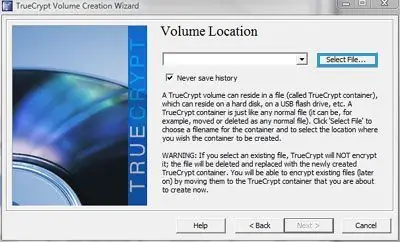
Kliknij Wybierz plik…, aby wybrać nazwę pliku i lokalizację dla tego kontenera plików, który w rzeczywistości będzie plikiem na dysku twardym lub urządzeniu pamięci masowej.
Nie wybieraj istniejącego pliku, chyba że chcesz nadpisać ten plik nowym, pustym kontenerem.
Kliknij Dalej >.
Na następnym ekranie, „Opcje szyfrowania”, możesz również pozostawić domyślny algorytm szyfrowania i skrótu, a następnie kliknąć Dalej > (To okno informuje, że domyślny algorytm szyfrowania, AES, jest używany przez agencje rządowe USA do klasyfikowania informacji do poziomu ściśle tajnego. Dla mnie to wystarczająco dobre!)
Ustaw rozmiar swojego kontenera plików
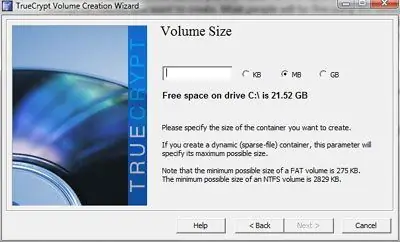
Wprowadź ilość wolnego miejsca na zaszyfrowany kontener i kliknij Dalej >.
Wprowadzony tutaj rozmiar to rzeczywisty rozmiar kontenera plików na dysku twardym, niezależnie od rzeczywistego miejsca zajmowanego przez pliki umieszczone w kontenerze. Dlatego dokładnie zaplanuj rozmiar kontenera plików TrueCrypt przed jego utworzeniem, patrząc na całkowity rozmiar plików, które planujesz zaszyfrować, a następnie dodając dodatkowe miejsce na wypełnienie. Jeśli zmniejszysz rozmiar pliku, będziesz musiał utworzyć kolejny kontener TrueCrypt. Jeśli zrobisz to za duże, zmarnujesz trochę miejsca na dysku.
Wybierz hasło do swojego kontenera plików
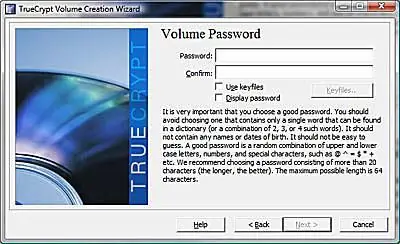
Wybierz i potwierdź hasło, a następnie kliknij Dalej >.
Wskazówki/Uwagi:
Zamiast używać prostego hasła podczas konfigurowania pliku VeraCrypt, użyj unikalnego, długiego hasła, które łatwo zapamiętasz, które również zawiera złożoną kombinację znaków (np. "Mój pierwszy nauczyciel nazywał się Pani Smith").
TrueCrypt ostrzeże Cię, jeśli wprowadzisz hasło składające się z mniej niż 20 znaków.
Jeśli zapomnisz hasła, nie ma możliwości jego odzyskania (o to w końcu chodzi w programie). Jak twierdzą twórcy TrueCrypt: „Jedynym sposobem na odzyskanie plików jest próba„złamania” hasła lub klucza, ale może to zająć tysiące lub miliony lat w zależności od długości i jakości hasła/plików kluczy, w oprogramowaniu /wydajność sprzętu i inne czynniki. Innymi słowy, wybierz hasło, którego nie zapomnisz!
Niech szyfrowanie się rozpocznie
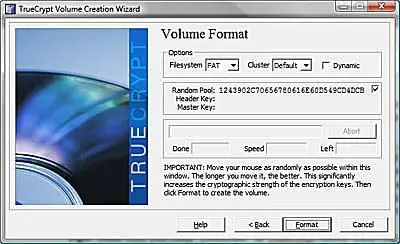
To jest fajna część: teraz wystarczy losowo poruszyć myszą przez kilka sekund, a następnie kliknąć Format. Losowe ruchy myszy pomagają zwiększyć siłę szyfrowania. Program wyświetli pasek postępu podczas tworzenia kontenera.
TrueCrypt poinformuje Cię, kiedy zaszyfrowany kontener zostanie pomyślnie utworzony. Następnie możesz zamknąć „Kreatora tworzenia woluminów”.
Użyj kontenera zaszyfrowanych plików do przechowywania poufnych danych
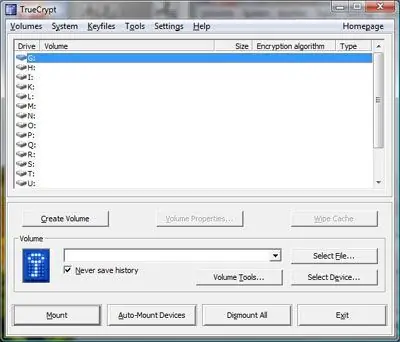
Kliknij przycisk Wybierz plik… w głównym oknie programu, aby otworzyć właśnie utworzony kontener zaszyfrowanych plików.
Podświetl nieużywaną literę dysku i wybierz Mount, aby otworzyć ten kontener jako dysk wirtualny na komputerze (zostaniesz poproszony o podanie utworzonego hasła). Twój kontener zostanie następnie zamontowany jako litera dysku na twoim komputerze i będziesz mógł przenosić pliki i foldery, które chcesz chronić, na ten wirtualny dysk. (Na przykład na komputerze z systemem Windows przejdź do katalogu „Mój komputer” i wytnij i wklej pliki/foldery do nowej litery dysku TrueCrypt, którą tam znajdziesz.)
Upewnij się, że klikniesz "Odmontuj" w VeraCrypt przed usunięciem zaszyfrowanych dysków zewnętrznych, takich jak dysk USB.






